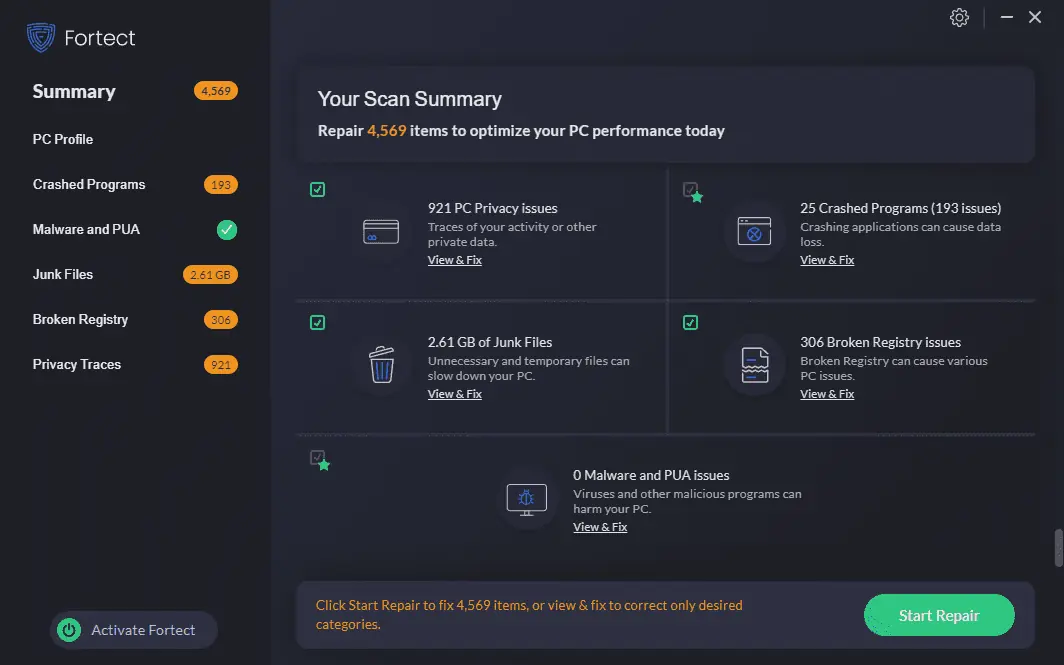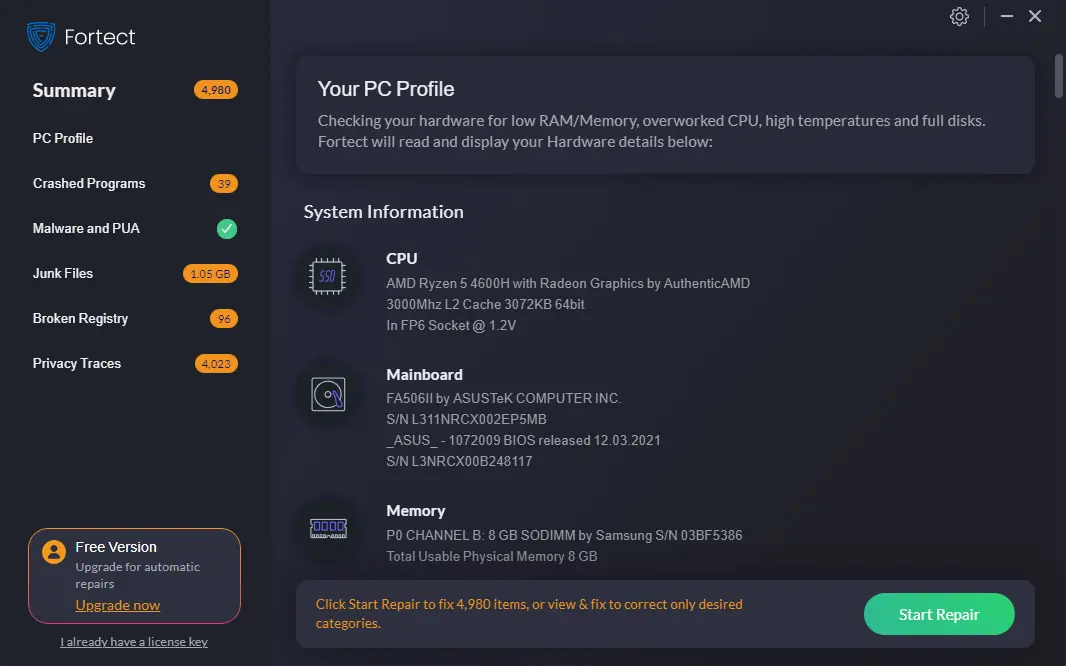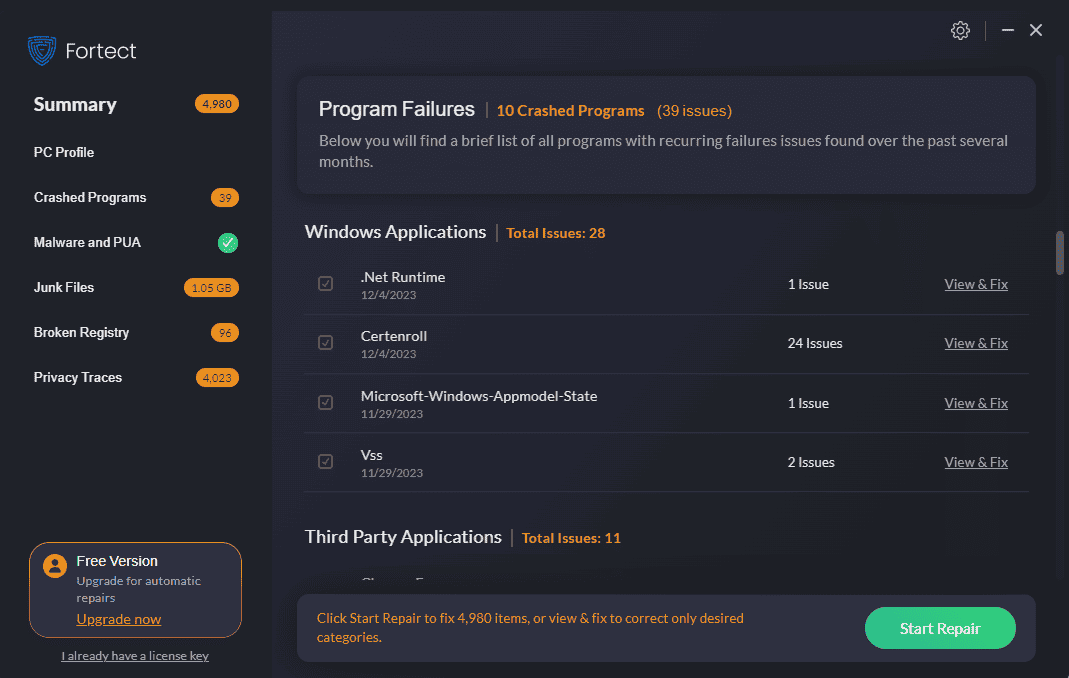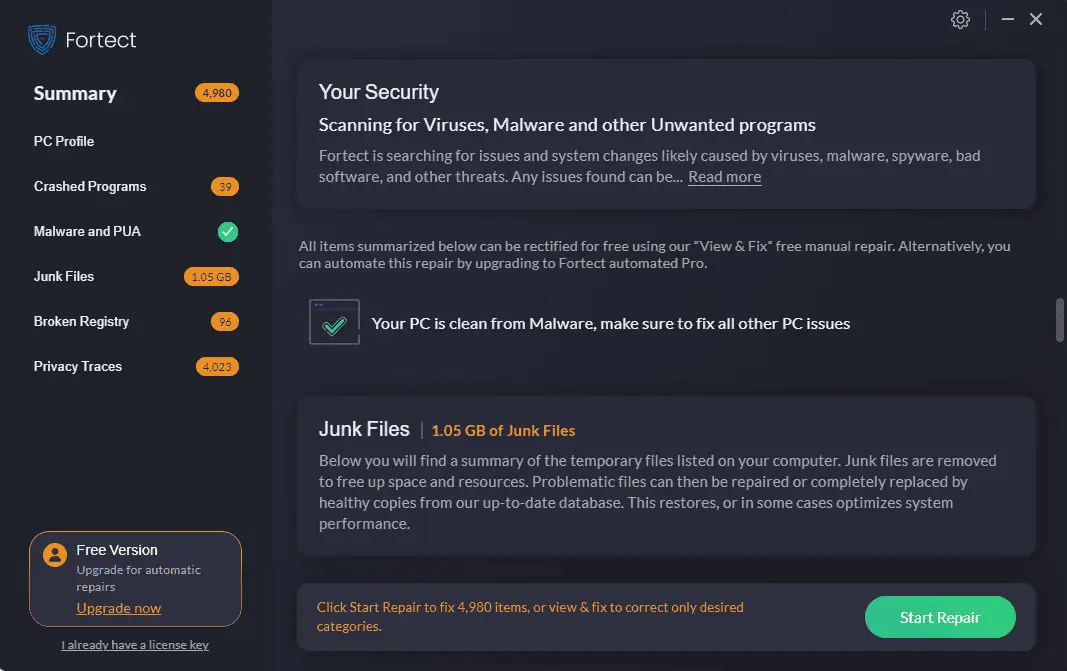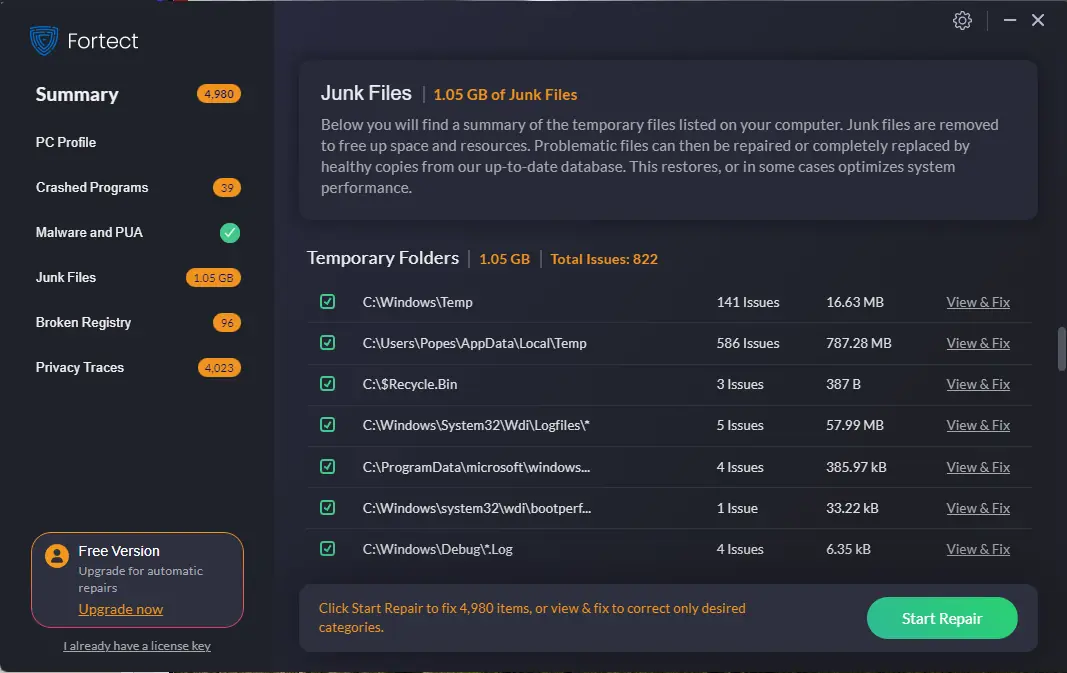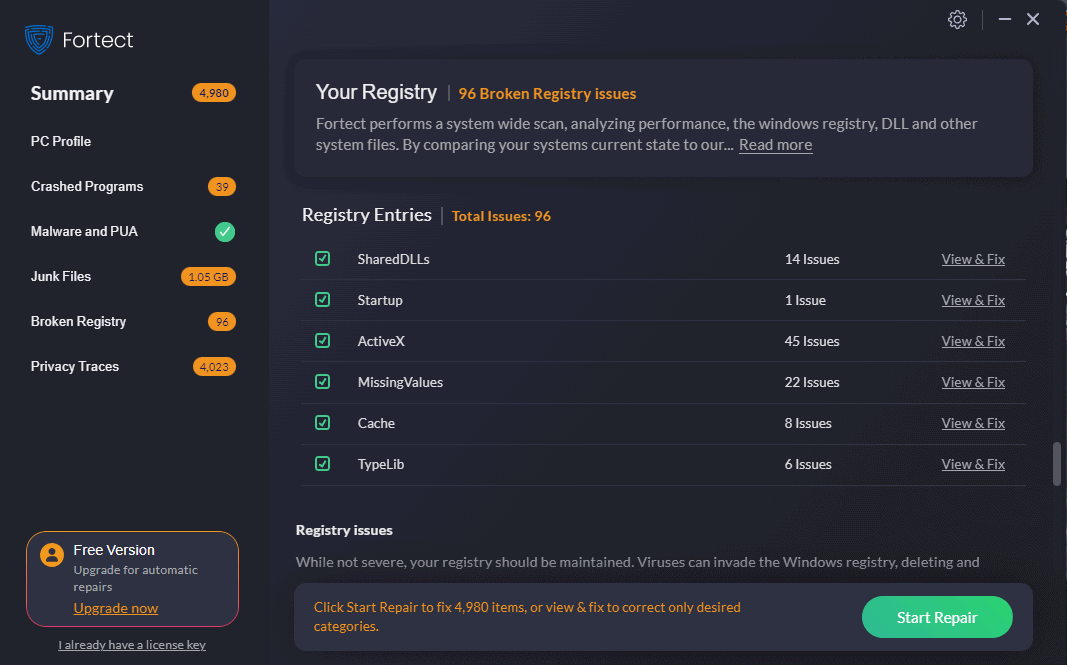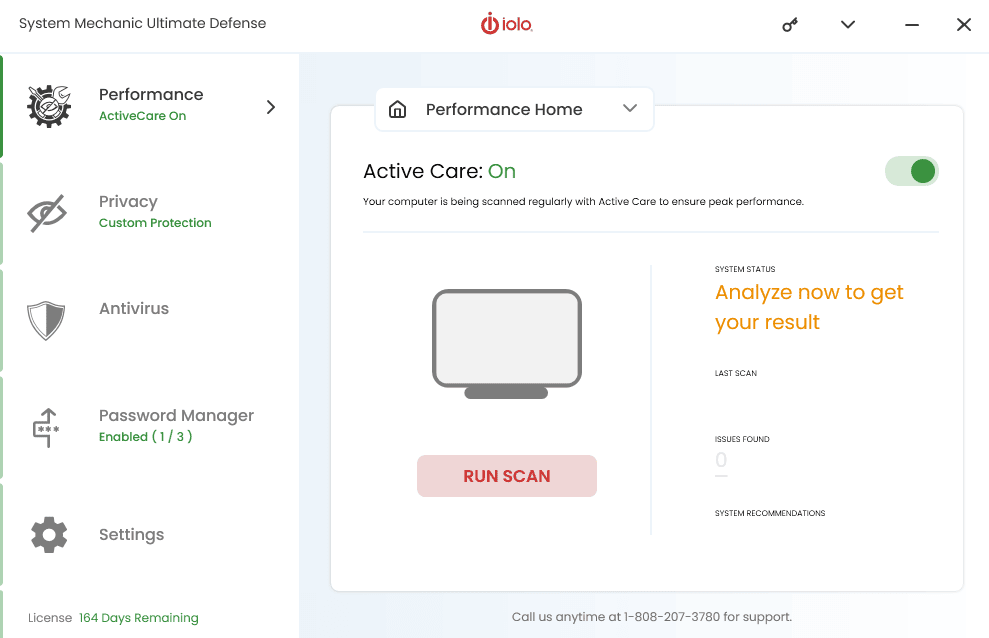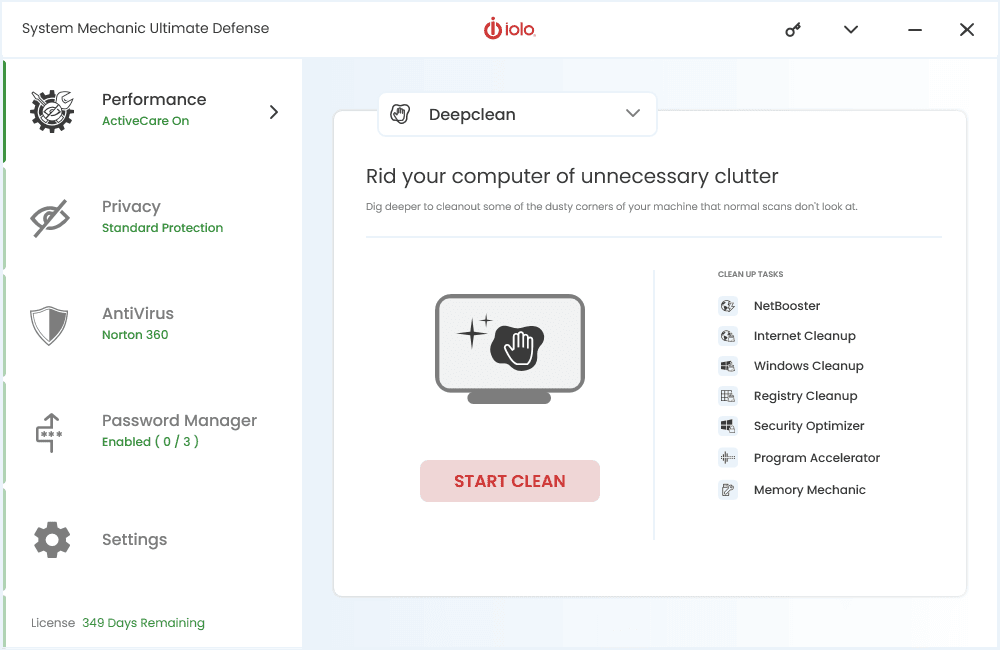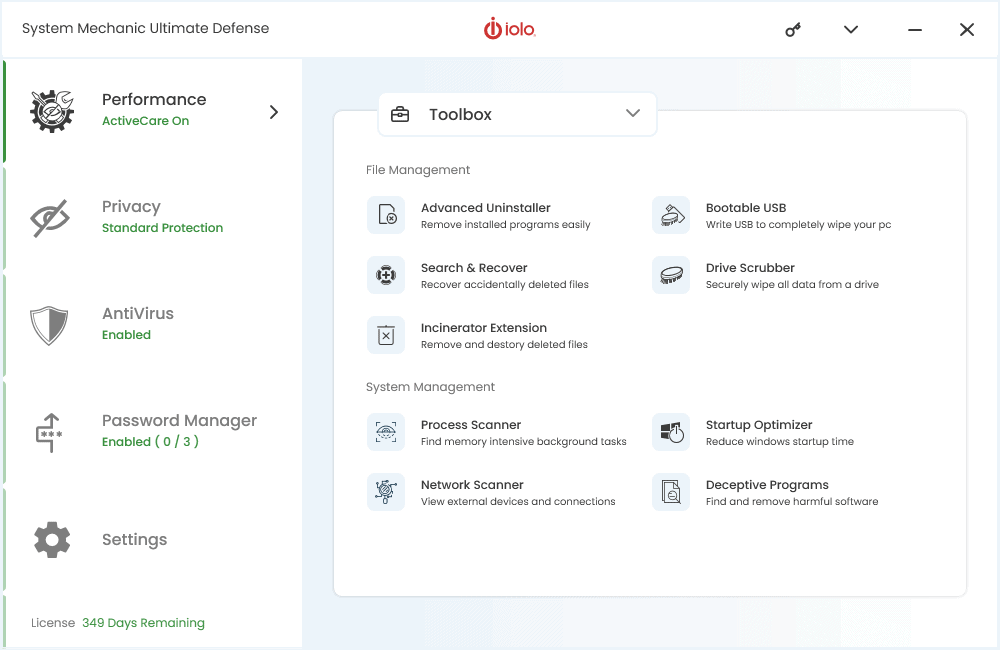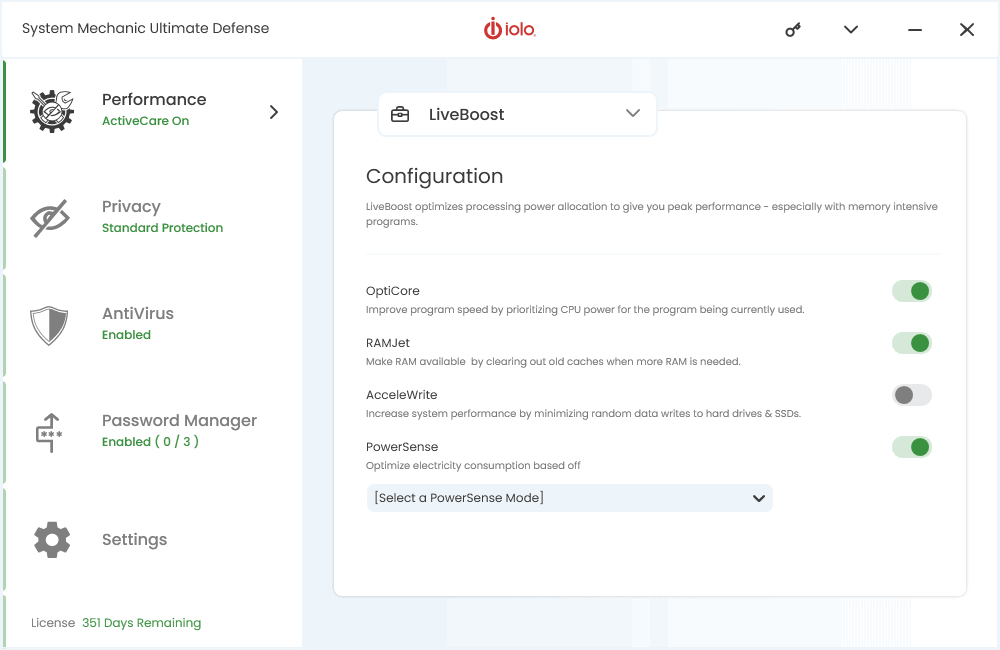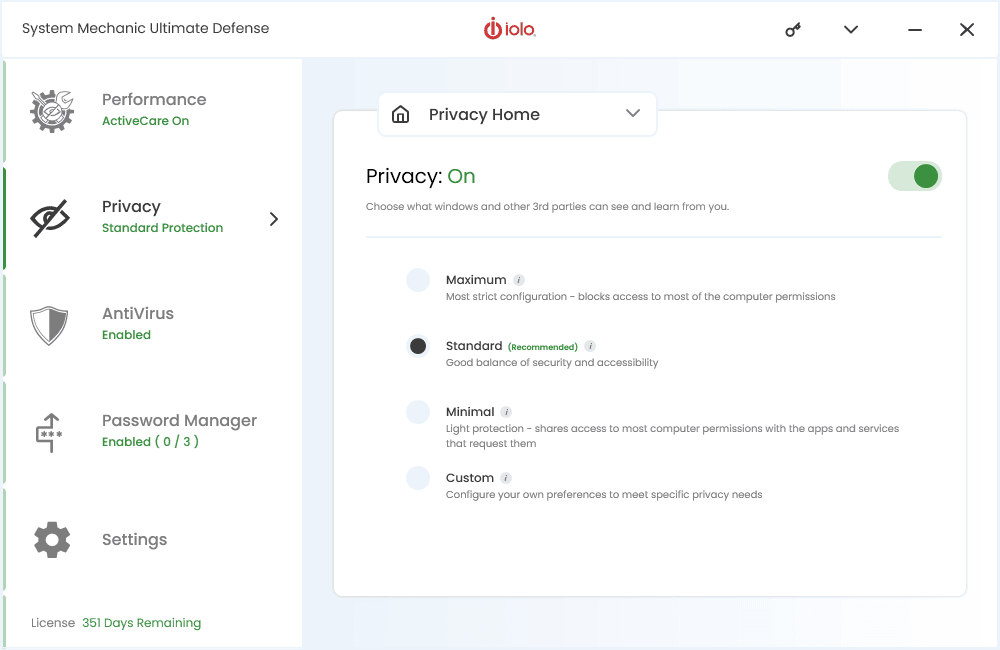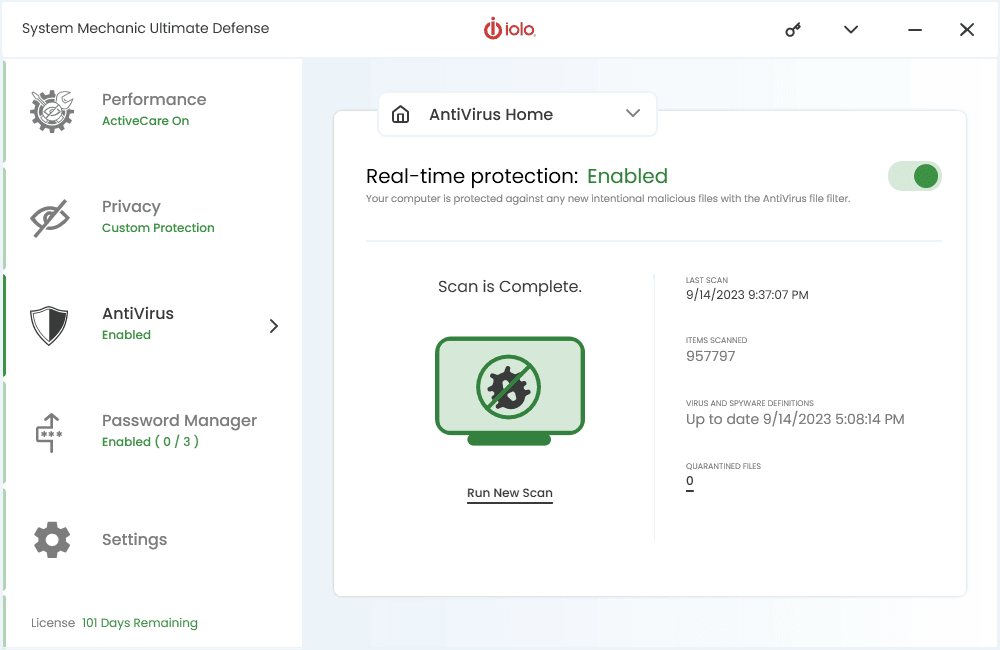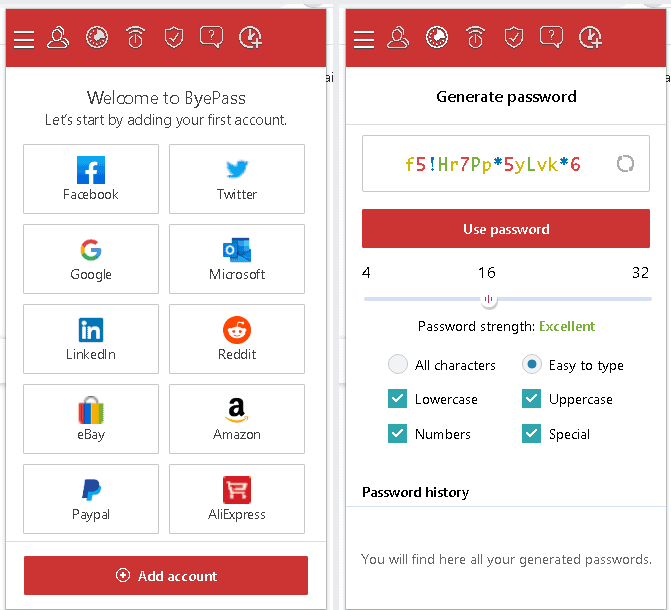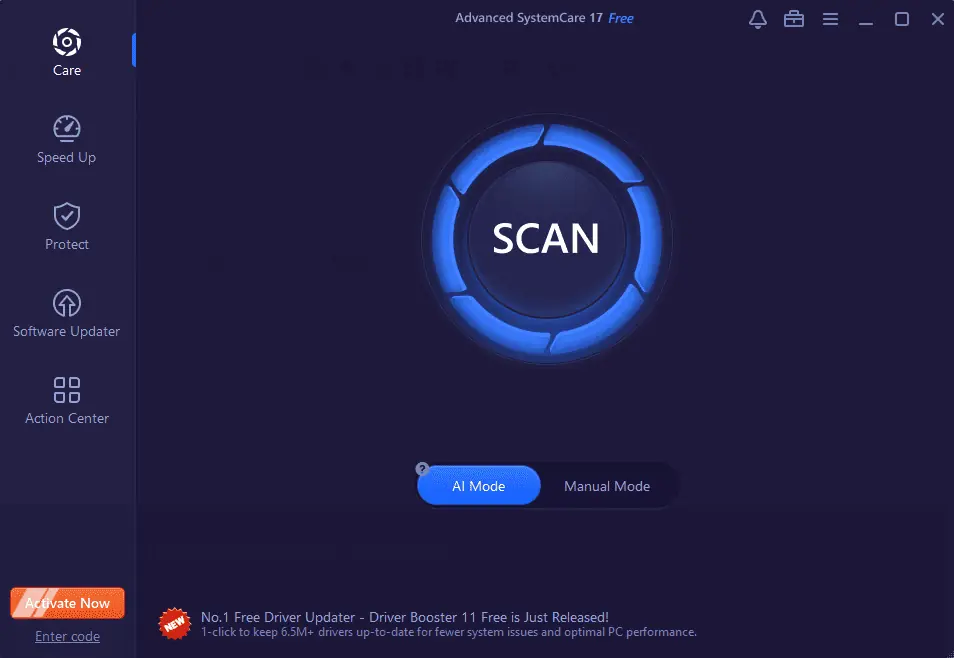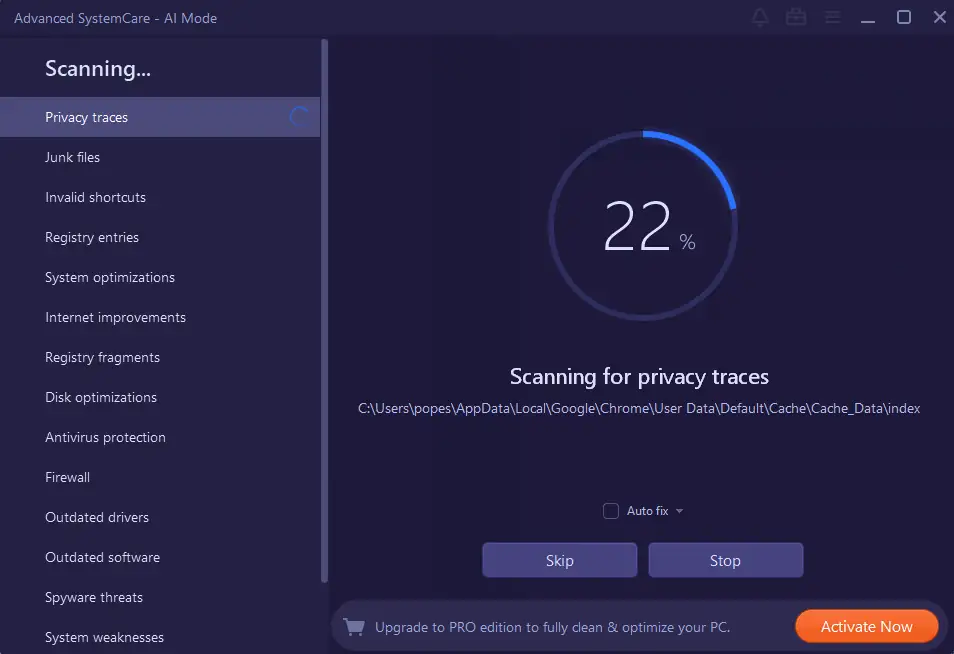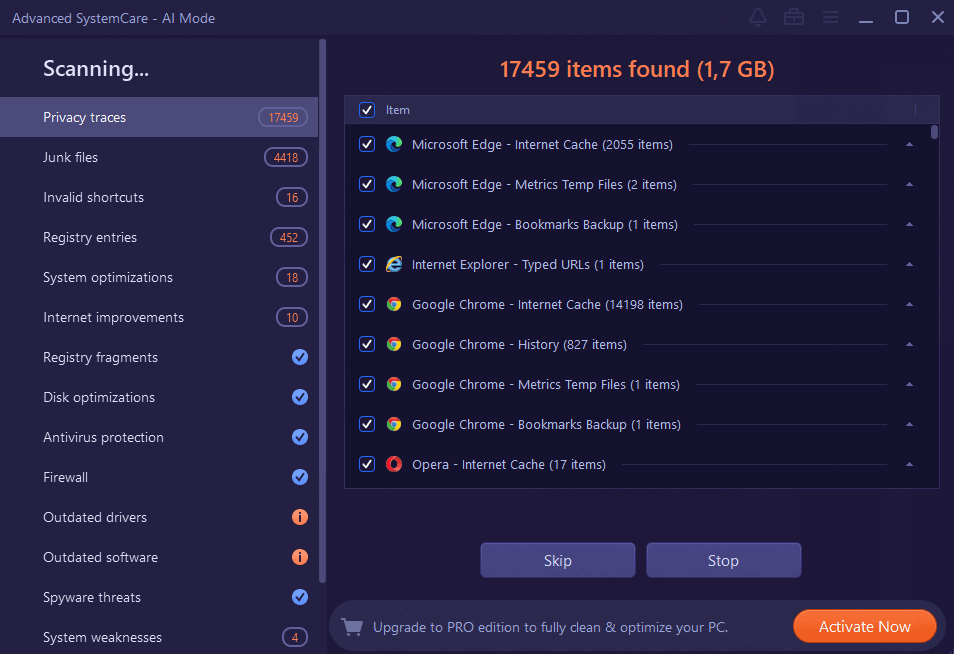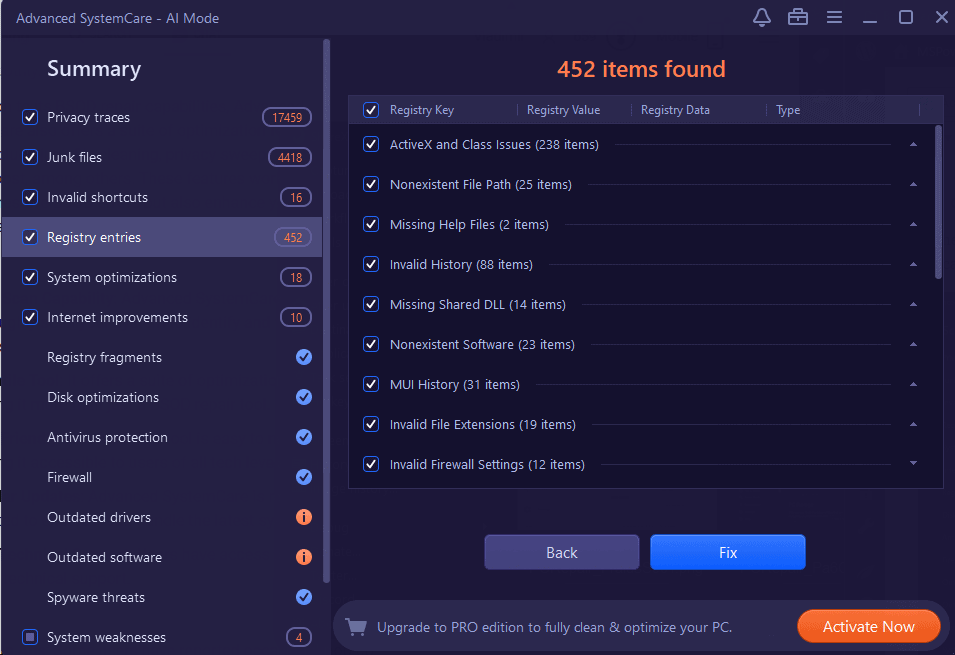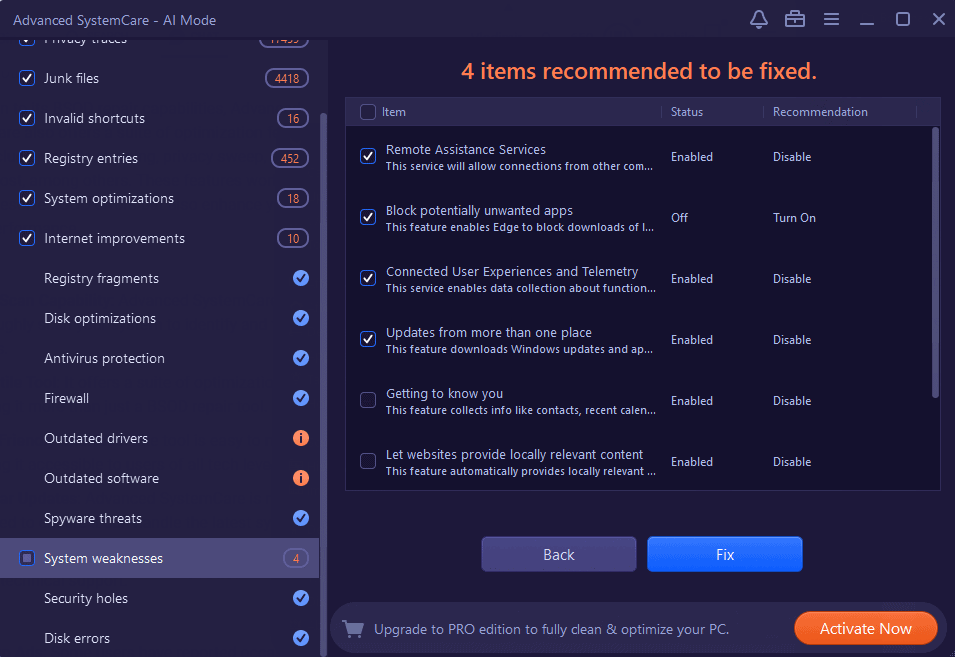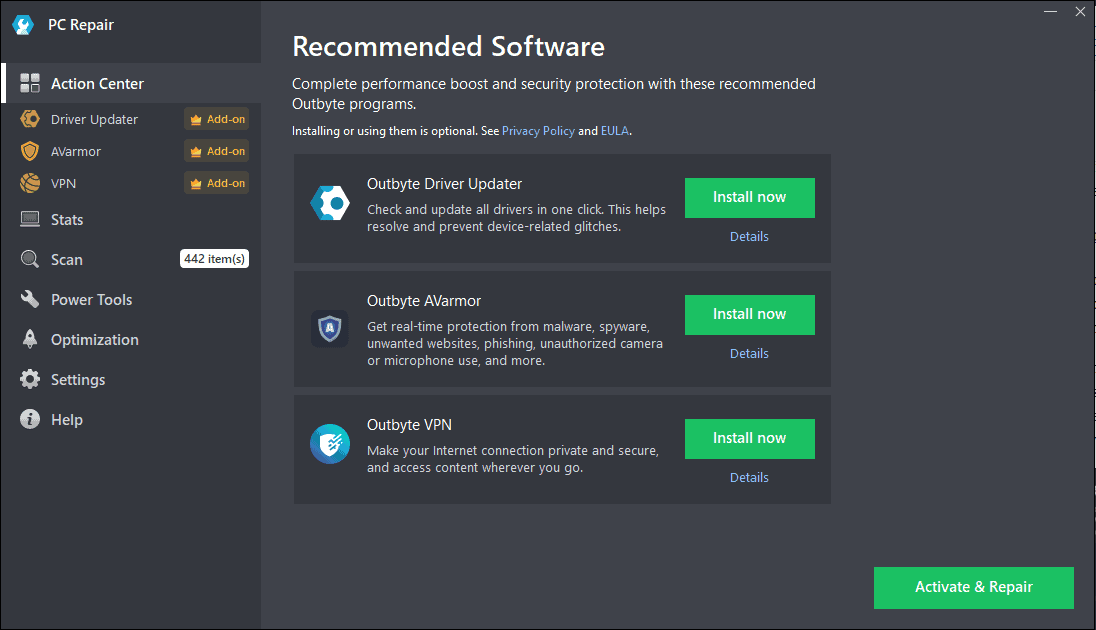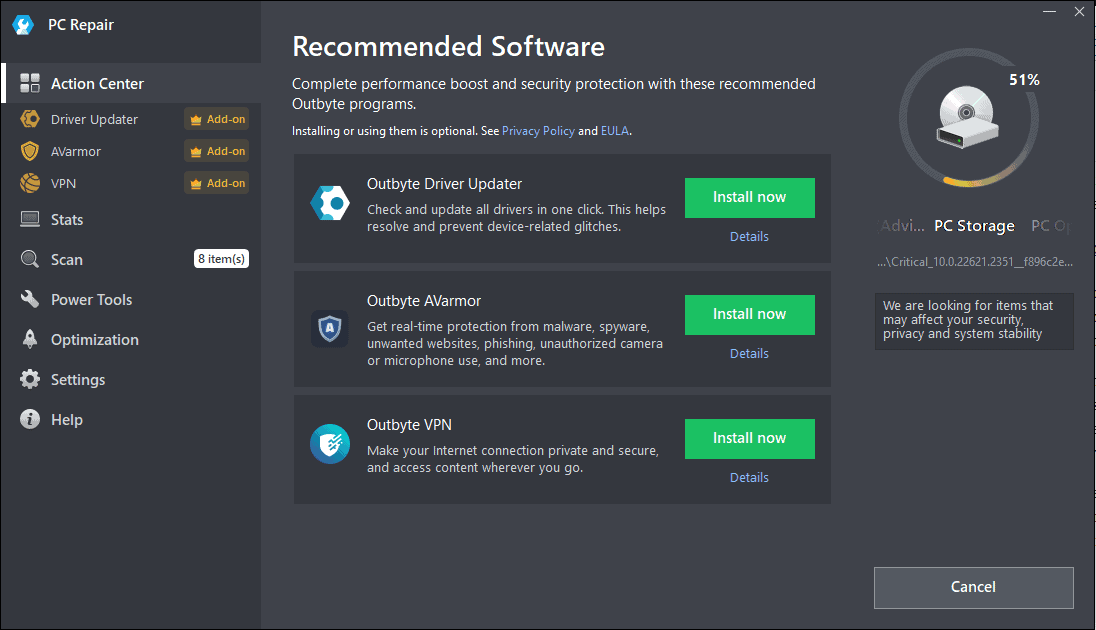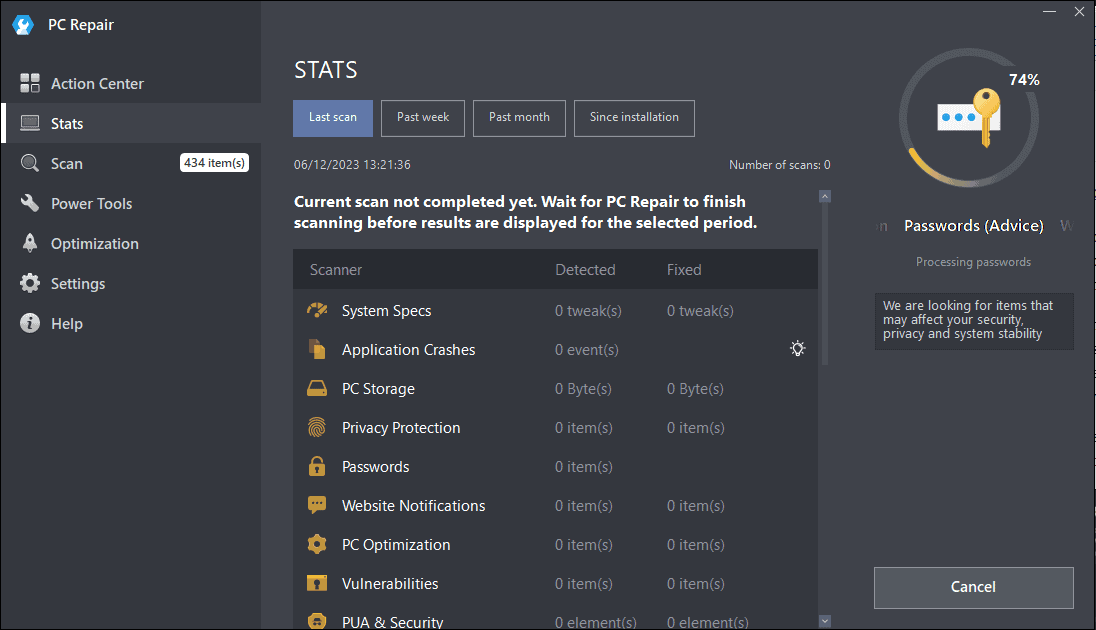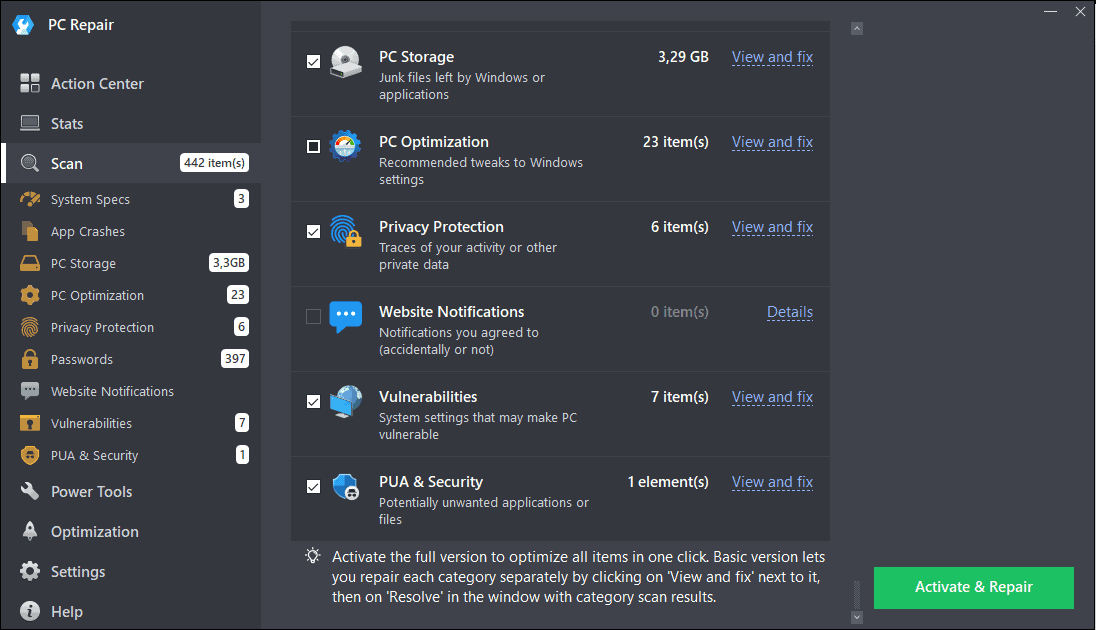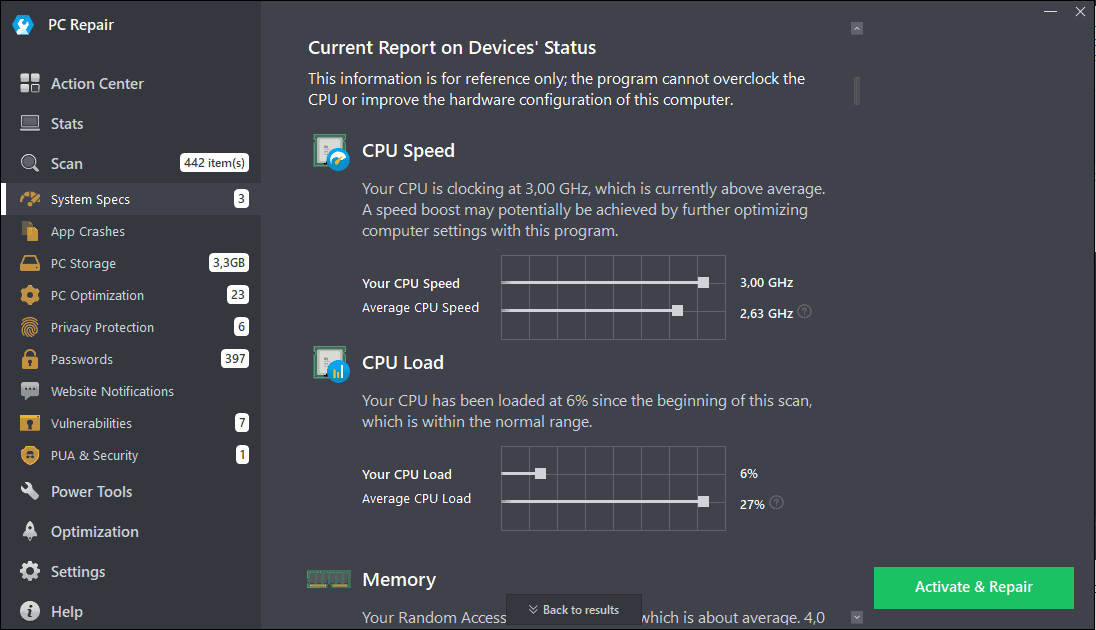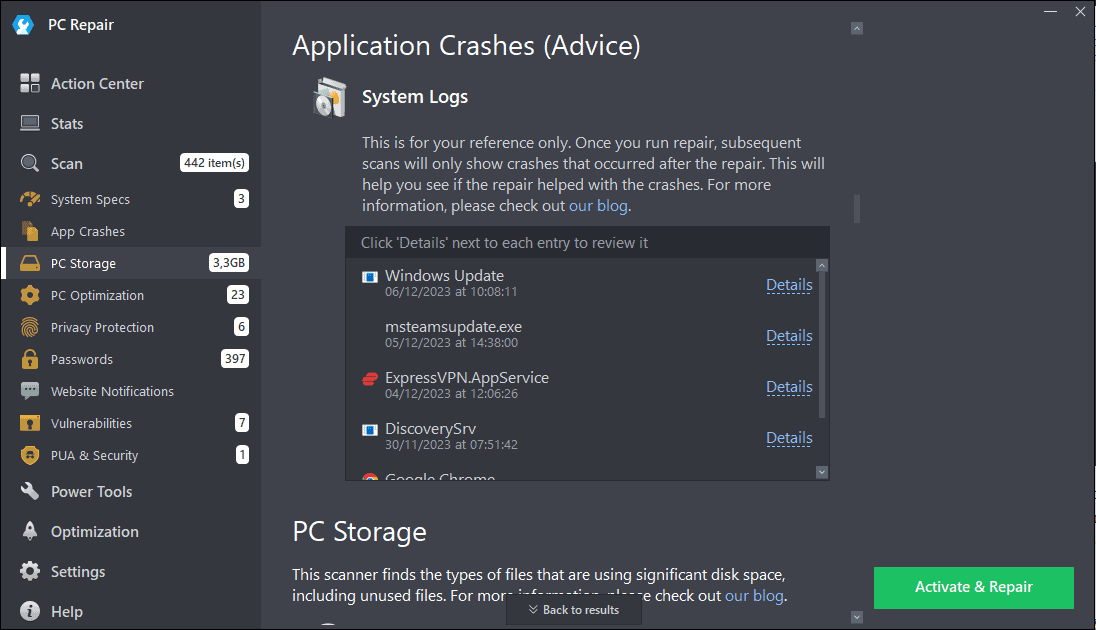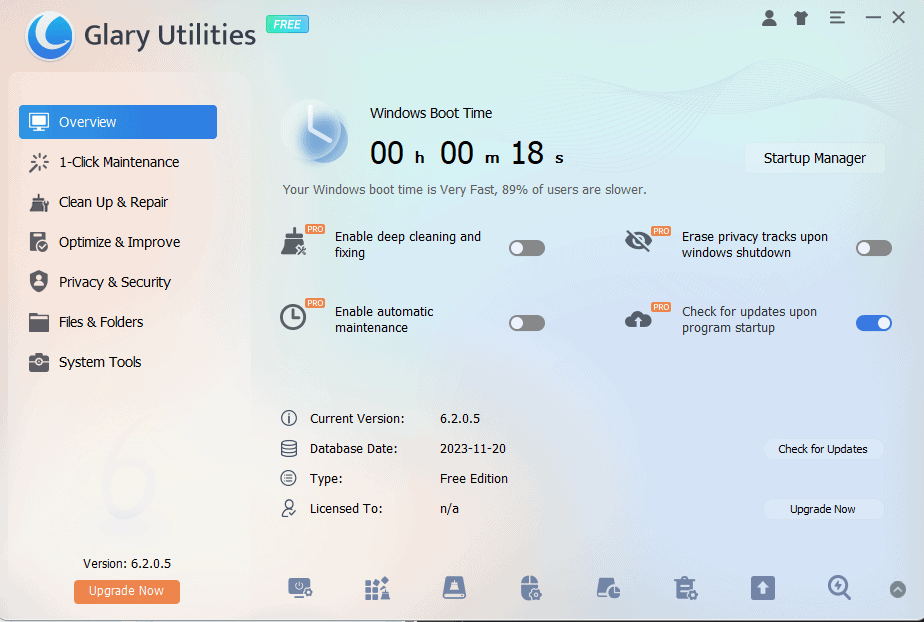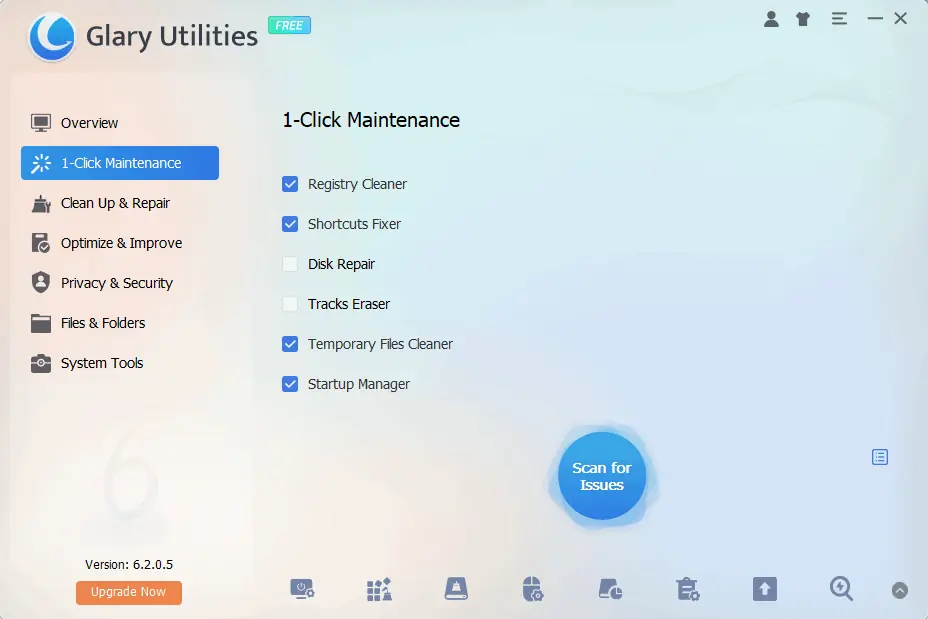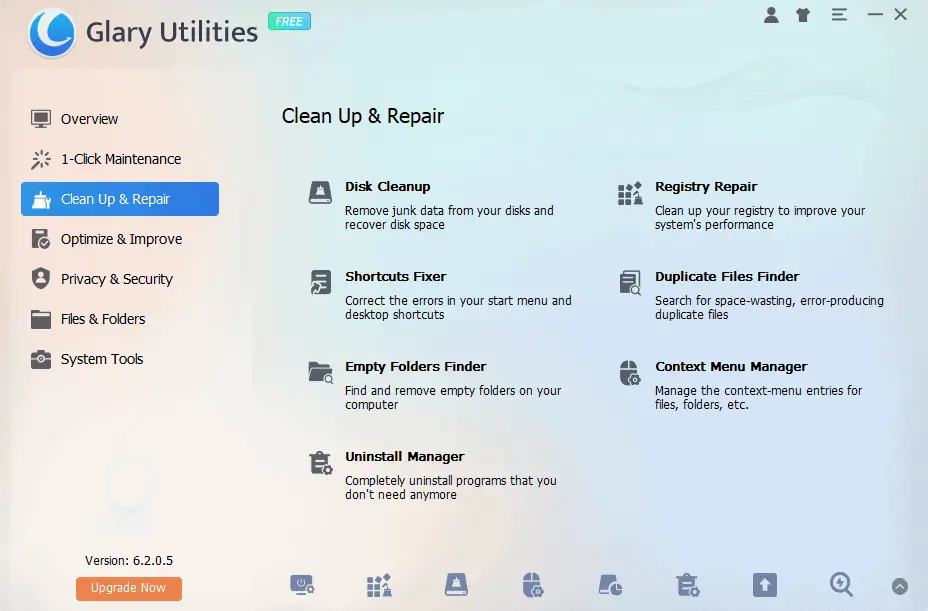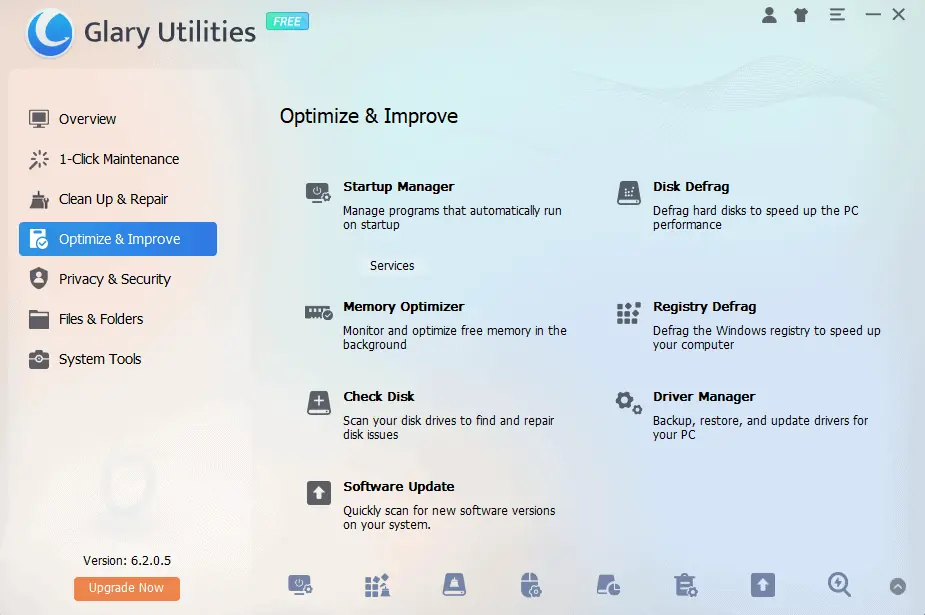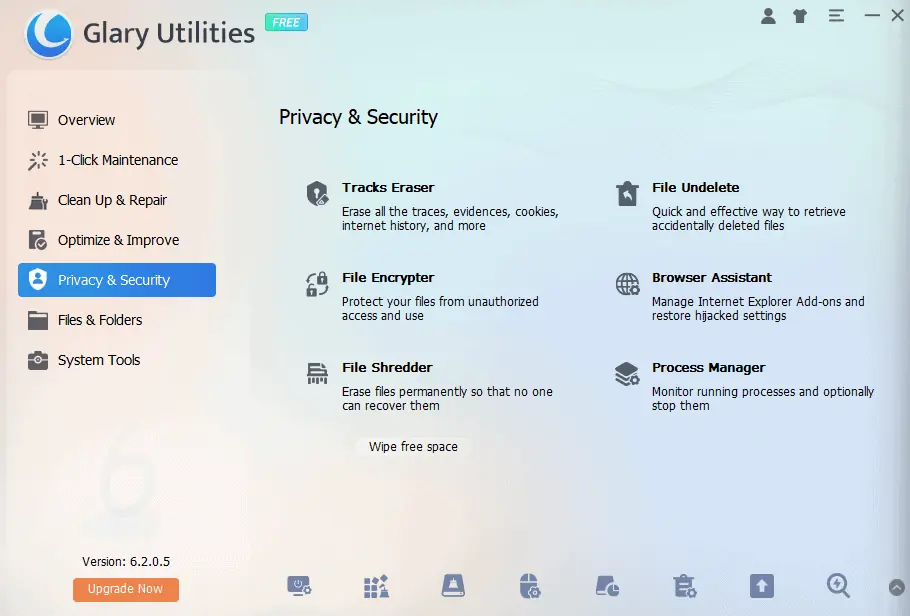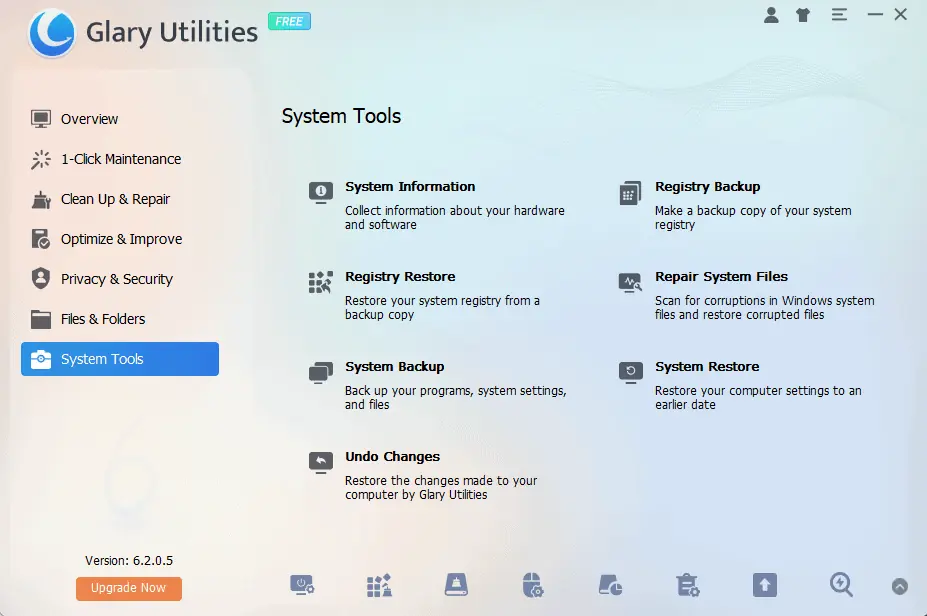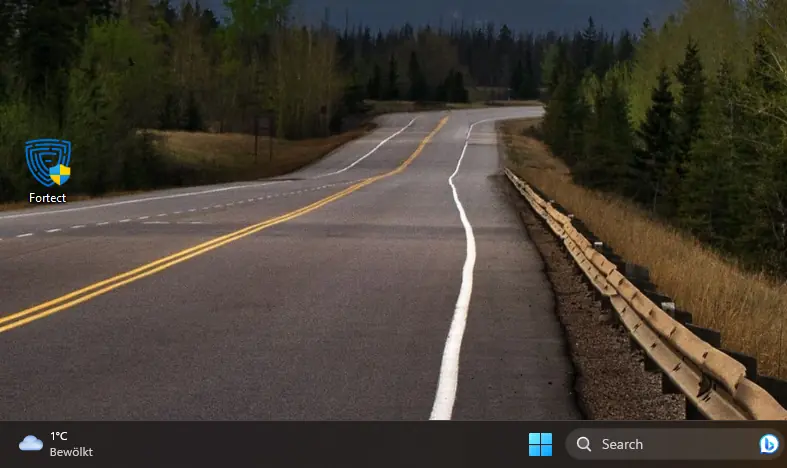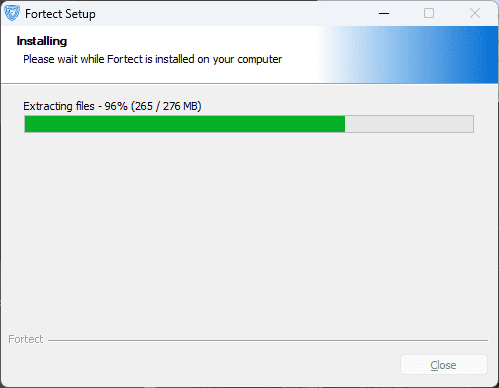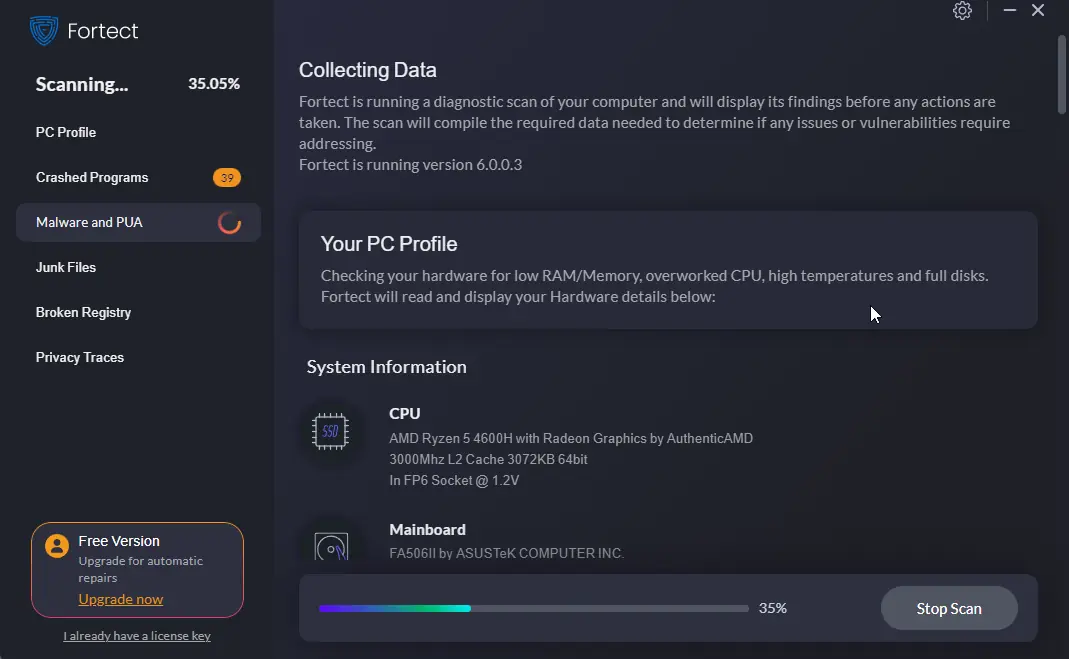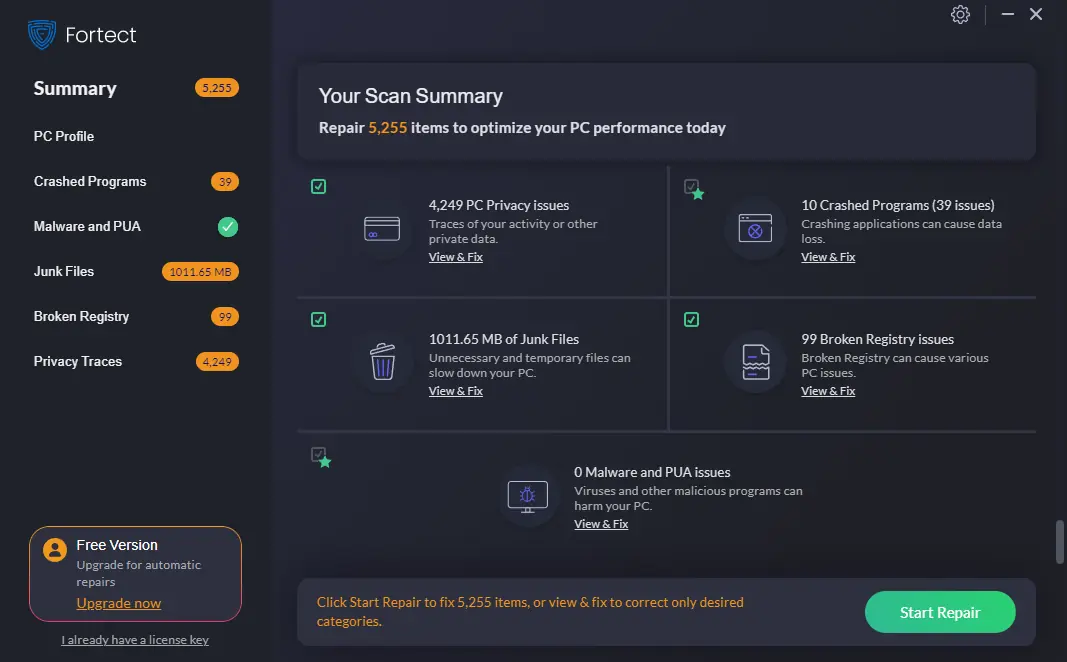Strumento di riparazione BSOD per Windows: 5 potenti opzioni
12 minuto. leggere
Aggiornato su
Leggi la nostra pagina informativa per scoprire come puoi aiutare MSPoweruser a sostenere il team editoriale Per saperne di più
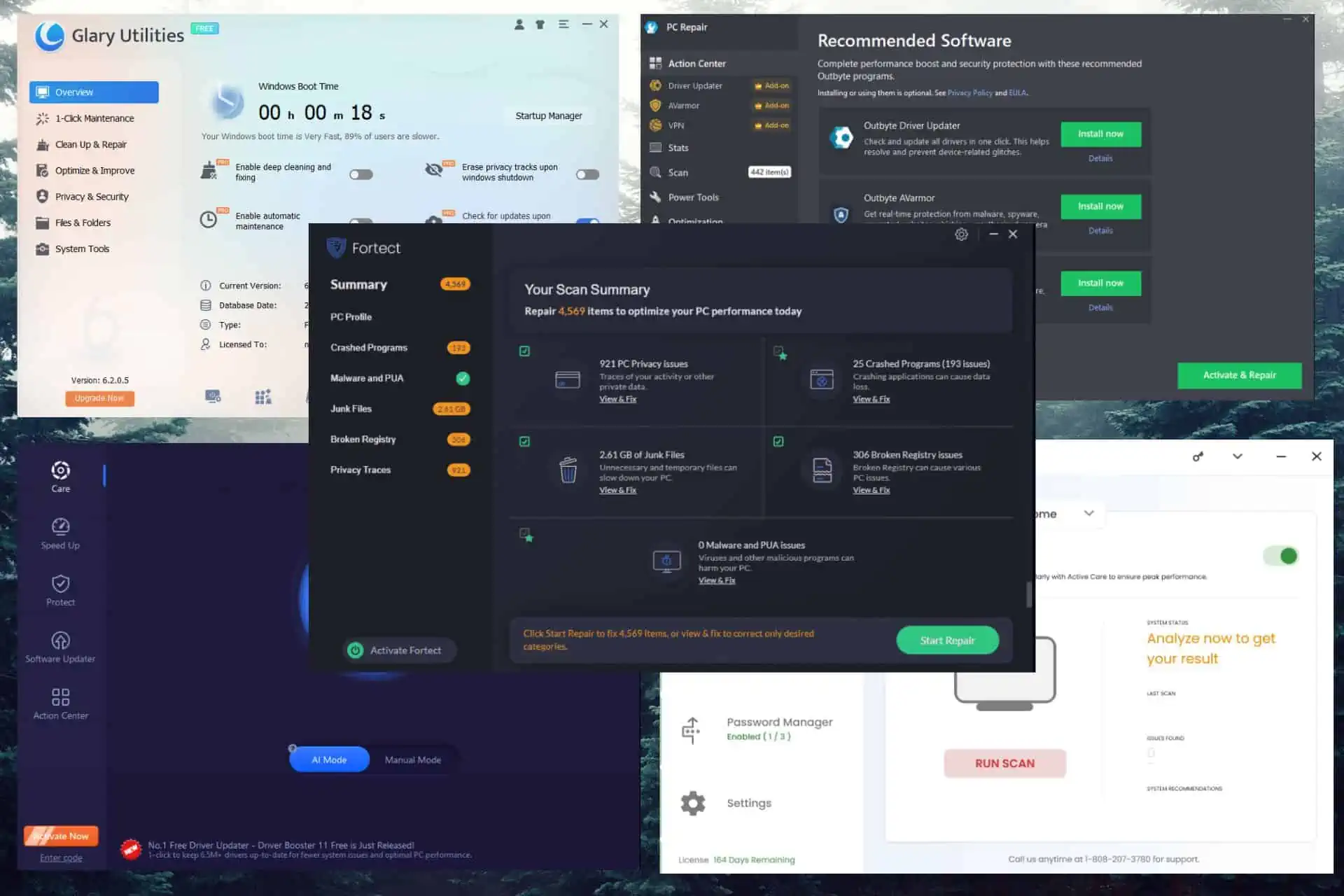
Cerchi il miglior strumento di riparazione BSOD?
Un BSOD è fondamentalmente il modo in cui il tuo computer ti dice che qualcosa è seriamente sbagliato. Potrebbe essere dovuto a problemi hardware, file di sistema danneggiati o persino problemi di alimentazione.
Fortunatamente, ho testato oltre 25 strumenti che dichiarano di aiutare con i problemi BSOD e ho ristretto il campo ai primi 5. Puoi trovare tutti i dettagli nella sezione Parametri di test di seguito. Allora, rimettiamo in funzione il tuo computer, ok?
Parametri di test
Come accennato nell'introduzione di questa guida, per scegliere i 5 migliori strumenti di riparazione BSOD, ho testato più di 25 opzioni software.
Di seguito, puoi leggere i parametri che ho utilizzato per creare questa lista curata:
- Ho iniziato da installando ogni strumento su 4 diverse macchine virtuali (VM) con varie configurazioni e funzionalità per verificare in che modo il processo di installazione ha influenzato le prestazioni.
- Testato il l'intera gamma di menu di ciascun software, assegnando a ciascuno un punteggio per la facilità d'uso, la navigabilità e la chiarezza delle opzioni presentate.
- Esplorato e testato tutte le funzionalità del software, concentrandosi sugli elementi essenziali nella risoluzione degli errori BSOD.
- Monitorato le prestazioni del sistema durante i processi di scansione e riparazione per garantire che gli strumenti non rallentassero i miei dispositivi di prova.
- Io intenzionalmente ha prodotto errori BSOD sulla configurazione del test della mia VM creando una voce DWORD (valore a 32 bit), che può mandare in crash il sistema premendo una combinazione di tasti. Quindi, ogni strumento è stato utilizzato per risolverli. Ciò garantisce che qualsiasi software nell'elenco fornisca i migliori risultati.
- Ricercato e testato la qualità dell'assistenza clienti e la chiarezza della documentazione fornita.
| Software | Installazione e configurazione | Facilità d'uso | Set di funzioni | Impatto sulle prestazioni | Efficacia | Supporto e Documentazione |
|---|---|---|---|---|---|---|
| Forte | Veloce e diretto | 5/5 | Limitato, si concentra sulla riparazione BSOD | Basso | 4/5 | Documentazione online adeguata, supporto limitato |
| System Mechanic | Processo semplice e guidato | 4/5 | Suite completa | Moderare | 5/5 | Supporto robusto e documentazione dettagliata |
| Riparazione PC Outbyte | Installazione veloce | 4/5 | Enfasi sull'ottimizzazione del sistema | Basso | 3/5 | Documentazione limitata, feedback di supporto contrastanti |
| Care System avanzato | Processo di installazione semplice | 4/5 | Ampia ottimizzazione del sistema | Moderare | 3/5 | Documentazione adeguata, feedback di supporto contrastanti |
| Glary Utilities | Installazione semplice e veloce | 5/5 | Offre varie utilità di sistema | Basso | 3/5 | Documentazione limitata, supporto medio |
Ora che abbiamo compreso meglio come funziona il processo di test e selezione del software, entriamo nei dettagli di ciascuna opzione software.
Quali sono i migliori strumenti di riparazione BSOD per Windows?
1. Forte - Best Totale Strumento di riparazione BSOD
Dopo il mio rigoroso processo di test, Forte ha occupato il primo posto nella mia lista, in base alla sua capacità complessiva di gestire i problemi BSOD, migliorando allo stesso tempo le prestazioni del PC e mantenendone la salute.
Fortect offre una gamma completa di funzionalità, che lo rendono una suite completa per la risoluzione dei problemi e la manutenzione del sistema. La sua capacità di identificare e risolvere qualsiasi problema relativo a BSOD lo ha reso diverso dalla massa.
Non appena installi e avvii il programma, Fortect avvierà un processo di scansione che coprirà tutti gli aspetti cruciali della salute del tuo PC.
Questa sezione ti consente di identificare la configurazione del sistema e i dettagli di quale CPU, scheda madre e memoria utilizza il tuo dispositivo. Ciò è particolarmente importante se uno dei componenti hardware causa la visualizzazione dell'errore BSOD.
La sezione Errori del programma presenta un elenco completo di tutte le app Windows e di qualsiasi software di terze parti che può potenzialmente causare errori BSOD. Puoi, ovviamente, esplorare i dettagli di ciascuno di essi e scegliere quali correggere.
Come puoi vedere nell'immagine sopra, Fortect controlla anche il tuo PC alla ricerca di malware e altri PUA (Applicazioni potenzialmente indesiderate). Questo è un altro passaggio fondamentale quando identifichi la fonte del tuo BSOD.
Come accennato in precedenza, anche i file spazzatura sono un colpevole significativo nell'identificazione delle cause di un BSOD, poiché possono alterare la capacità del sistema di identificare la minaccia e consigliare azioni.
Nessun fixer BSOD sarebbe degno di questo titolo senza immergersi nel registro del tuo PC. Il registro contiene tutti i file che consentono al tuo PC di funzionare correttamente e un registro corrotto o danneggiato molto probabilmente causerà la visualizzazione di un errore BSOD.
Fortect esegue la scansione dell'intero registro del tuo PC, identifica i problemi che hanno o potrebbero portare a un arresto anomalo del sistema, quindi sostituisce i file con altri nuovi dal suo database incredibilmente vasto.
PRO:
- Facile da usare l'interfaccia
- Identificazione completa e automatica dei problemi
- Sostituisce i file danneggiati o corrotti con iterazioni originali
- Include una vasta gamma di strumenti
- Offre un'eccellente panoramica della salute e della stabilità del PC
- Informazioni dettagliate sui problemi identificati
- Consente di scegliere tra risolvere tutto o selezionare problemi specifici
Contro:
- Costo maggiore rispetto ad alcuni concorrenti
- Potrebbe segnalare alcuni conducenti sicuri come problematici
2. Meccanico del sistema Iolo - Diagnostica automatizzata e funzionalità di riparazione avanzate
System Mechanic di Iolo mi ha davvero impressionato con la sua interfaccia facile da usare durante la fase di test. Inoltre, l'ampia gamma di preziose opzioni ha offerto risultati eccellenti.
Rispetto ad altre opzioni software, System Mechanic utilizza più risorse del dispositivo per scansionare, identificare e risolvere i problemi. Le sue prestazioni non hanno vacillato per le piattaforme di test di fascia media e alta, rendendolo ottimo per risolvere problemi relativi a BSOD.
Come puoi vedere dall'immagine sopra, questo software dispone di un'ampia gamma di strumenti nell'elenco a discesa Deepclean, inclusi elementi che risolvono problemi di Internet, pulizia del registro, sicurezza, potenziamento del programma e altro ancora.
Il menu a discesa Casella degli strumenti include vari strumenti per aiutarti a risolvere gli errori BSOD, tra cui un programma di disinstallazione avanzato, uno strumento di pulizia delle unità, uno scanner di processi e la capacità di identificare eventuali programmi ingannevoli sul tuo sistema.
La sezione LiveBoost, come suggerisce il nome, ottimizza le risorse del tuo PC per prestazioni migliori.
Anche se non direttamente collegata alla correzione degli errori BSOD, la funzionalità Privacy di System Mechanic ti aiuta a gestire la quantità di informazioni condivise con terze parti, riducendo così la possibilità che venga installato malware.
Guardando l'immagine qui sopra potresti concludere che il software include anche un software antivirus, ma ciò non sarebbe corretto. System Mechanic si connette al tuo fornitore di antivirus di terze parti e fornisce un facile accesso dalla dashboard completa.
Inoltre, puoi gestire facilmente le tue esigenze relative alla password da qualsiasi browser che utilizzi sulla stessa interfaccia. Puoi anche utilizzare la potente app byPass per archiviare e generare password in modo sicuro.
PRO:
- L'interfaccia è intuitiva e facile da navigare
- Un set completo di strumenti che coprono tutte le esigenze del tuo PC
- Sostituisce eventuali file danneggiati con copie originali
- Può essere utilizzato come hub di controllo del PC, coprendo l'integrità del sistema, la privacy e la sicurezza
- Garantisce un funzionamento efficiente del sistema
- Contribuisce a migliorare le prestazioni di elaborazione attraverso funzionalità di ottimizzazione personalizzate
- Prezzo accessibile
Contro:
- Non offre una versione gratuita/di prova, quindi gli utenti devono acquistare il software per accedere alle sue funzionalità complete
3. Advanced SystemCare – Ottimizzazione tutto in uno e modalità di pulizia degli errori
Care System avanzato di IoBit è un'altra eccellente opzione software che può aiutarti a risolvere i problemi BSOD e impedire che si verifichino. Questo software è efficace nell'utilizzo delle risorse del tuo PC quanto System Mechanic, ma eguaglia Outbyte per quanto riguarda l'efficienza nella risoluzione dei problemi.
Detto questo, questa app completa scansiona il tuo sistema per rilevare eventuali problemi e quindi ti presenta un elenco di risultati e possibili azioni da considerare.
Come nel caso di altri software simili, Advanced System Care può anche essere eseguito in background, consentendoti di utilizzare normalmente il tuo dispositivo, non importa se sta eseguendo un processo di scansione o riparazione.
Oltre a verificare eventuali problemi di privacy causati da eccessive cache Internet, parametri dei browser e cronologia, Advanced System Care identifica anche i file spazzatura. All'elenco vengono aggiunte anche scorciatoie non valide, che ti consentono di ottimizzare il tuo PC per ottenere prestazioni migliori.
Anche se questi non sono direttamente correlati alla correzione del BSOD, l'ottimizzazione di questi elementi eviterà che gli errori BSOD ti disturbino nuovamente.
Poiché i problemi con il registro del tuo dispositivo sono il catalizzatore più comune dei problemi BSOD, questo software garantisce che sia ottimizzato e sostituisce qualsiasi file .reg corrotto o danneggiato con una versione originale.
L'identificazione dei punti deboli del sistema è un'altra funzionalità utile di questa app, che ti consente di risolverli prima che causino un malfunzionamento del sistema. Le sezioni Buchi di sicurezza ed Errori del disco coprono eventuali minacce di terze parti.
PRO:
- Processo di scansione molto veloce con copertura approfondita
- La funzione di scansione approfondita garantisce che tutti i problemi vengano identificati correttamente
- Include una varietà di funzionalità di ottimizzazione oltre ai problemi relativi a BSOD
- Interfaccia intuitiva con informazioni di facile comprensione
- Offre supporto tecnico 24 ore su 7, XNUMX giorni su XNUMX
Contro:
- Il processo di installazione include 3 suggerimenti software (bloatware)
- Gli annunci pop-up sono abbastanza frequenti dopo l'installazione del software
4. Riparazione PC Outbyte - Facile e veloce da usare
Il OutByte Riparazione PC si è classificato al 3° posto dopo il mio rigoroso processo di test, offrendo agli utenti uno strumento completo in grado di gestire gli errori BSOD, anche se non in modo così efficiente come le prime due opzioni software.
Come possiamo aspettarci da questo tipo di software, funziona scansionando il tuo sistema per vari problemi che possono causare la visualizzazione di un errore BSOD. Dopo aver completato questo processo, analizza il set di dati e consiglia le soluzioni necessarie per risolvere i problemi.
Ciò che distingue Outbyte dalla massa è il rapporto tra la sua efficienza nell’identificazione dei problemi e il suo scarso impatto sulle risorse di sistema.
Questo elemento è stato cruciale per il PC di fascia bassa della mia formazione di test, che non ha registrato quasi alcun rallentamento durante il processo di installazione, scansione o riparazione.
Come puoi vedere, il software ha identificato più di 442 elementi che devono essere risolti.
La sezione Specifiche di sistema include tutte le informazioni sul tuo PC, inclusi i modelli hardware, e un pratico report sullo stato del mio PC (velocità della CPU, carico della CPU, memoria, ecc.).
Come puoi vedere, Outbyte PC Repair offre una varietà di tipi di informazioni, inclusi ma non limitati a rapporti sugli arresti anomali delle app, archiviazione del PC, privacy, password e altre vulnerabilità. Ciò lo rende un software potente e versatile per risolvere e ripristinare il sistema dopo un BSOD.
PRO:
- Interfaccia facile da navigare
- Scansione automatica e identificazione delle minacce
- Basso impatto sulle risorse di sistema, anche per PC di fascia bassa
- Funziona in background senza influenzare il flusso di lavoro
Contro:
- Alcuni utenti hanno segnalato di aver riscontrato popup intrusivi
- Non include una funzionalità di registro, il che lo rende meno efficiente
- Il processo di disinstallazione è complicato e viene visualizzato un popup di supporto tecnico
5. Glary Utilities – Strumento gratuito per la diagnosi e la riparazione di BSOD
Sebbene il Glary Utilities è all'ultima posizione nel nostro elenco, fornisce comunque una soluzione accessibile, affidabile e solida agli errori BSOD su vari sistemi, indipendentemente dal loro livello di prestazioni. La sua capacità di funzionare perfettamente su PC di fascia alta e configurazioni di fascia bassa gli offre un notevole vantaggio rispetto ad alcune delle opzioni che abbiamo trattato.
Rispetto all'iterazione precedente, l'interfaccia recentemente rinnovata sembra fantastica, anche se il livello di prestazioni è leggermente cambiato in meglio. La schermata panoramica mostrata sopra ti tiene informato sullo stato del tuo PC con un semplice sguardo.
La sezione Manutenzione in 1 clic è semplice e fornisce un modo rapido per aggiornare il sistema e mantenerlo funzionante in modo ottimale. Come puoi vedere, fornisce l'accesso al Pulitore del registro, ripara i collegamenti, pulisce i file temporanei ed esegue la riparazione del disco. Aggiornare costantemente il registro del tuo PC potrebbe prevenire eventuali problemi BSOD in futuro, quindi vale la pena usarlo regolarmente.
Come puoi vedere nell'immagine sopra, Glary Utilities copre una varietà di processi di pulizia e riparazione del tuo PC, inclusi gli elementi menzionati prima, un cercatore di file duplicati, un gestore di menu contestuali e persino uno strumento di disinstallazione.
La sezione Ottimizza e migliora di Glary Utilities copre una serie di strumenti utili che possono risolvere e prevenire il verificarsi di errori BSOD. Include una deframmentazione del disco, un ottimizzatore di memoria e un gestore di driver.
Mantenere i tuoi dati privati e inaccessibili a terzi è estremamente importante per la salute a lungo termine del tuo sistema e l'utilizzo degli strumenti presenti in questa sezione può aiutarti.
La sezione Strumenti di sistema ti aiuta a creare facilmente punti di ripristino per il registro, creare backup di sistema e di registro e persino riparare file di sistema, rendendolo prezioso per gestire i problemi BSOD.
PRO:
- Requisiti di risorse di sistema bassi e gratuiti
- Interfaccia rinnovata e ridisegnata per portarla nel 21° secolo
- Ampia gamma di strumenti utili per risolvere i problemi BSOD
- Funzionalità che possono prevenire altri problemi BSOD in futuro
Contro:
- Tentare di far sì che gli utenti aderiscano al Programma di miglioramento dell'esperienza del cliente durante il processo di installazione
- Occasionalmente può contrassegnare programmi sicuri durante le scansioni
Come utilizzare uno strumento di riparazione BSOD?
Per garantire la tua attenzione e la lunghezza di questa guida, esploreremo un processo passo passo per risolvere i problemi BSOD con uno degli strumenti sopra descritti, Fortect.
Sentiti libero di seguire:
- Scarica Fortect dalla pagina web ufficiale.
- Fare doppio clic sul file eseguibile per avviare il processo di installazione.
- Clicchi Sì sul canale Controllo account utente apparire.
- Attendi il completamento del processo di installazione.
- Non appena il software si avvia, avvierà il processo di scansione.
- Attendi il completamento del processo di scansione e controlla il riepilogo della scansione.
- Fai clic sul verde Inizia la riparazione pulsante per avviare il processo di riparazione.
Nella guida completa di oggi, abbiamo trattato 5 delle migliori opzioni di strumenti di riparazione BSOD sul mercato durante la stesura di questo articolo. Ogni software è stato scelto dopo una rigorosa procedura di test che copre vari aspetti direttamente correlati ai problemi BSOD e alla stabilità e sicurezza del sistema.
La scelta del software perfetto per te dipenderà dalle tue esigenze specifiche, ma posso tranquillamente affermare che la scelta di uno di questi ti aiuterà a mantenere un PC che funzioni in modo ottimale.
Sentiti libero di condividere la tua esperienza con queste opzioni software utilizzando la sezione commenti qui sotto.